您好,登录后才能下订单哦!
这篇文章给大家分享的是有关怎么在Windows 10中的Outlook应用程序中翻译电子邮件的内容。小编觉得挺实用的,因此分享给大家做个参考,一起跟随小编过来看看吧。
有时,您可能最终会遇到一种情况,即您收到的电子邮件使用的语言与您使用的语言不同。可能有多种原因,但是您是否知道您无需访问Google或Bing翻译将电子邮件转换为您自己的母语?使用Translator for Outlook,您可以直接从Win10的Outlook应用程序中快速翻译电子邮件。这是上手的方法。
从Office Store安装加载项
在Win10中的Outlook应用程序中翻译电子邮件的第一步是从Office Store安装Outlook加载项翻译器。您需要访问此页面并使用您的工作帐户或用于Outlook应用程序的电子邮件地址登录。您也可以根据需要使用个人Microsoft帐户登录,以便在windows 10的Outlook应用程序中将加载项添加到辅助帐户中。
完成后,您可以转到Win10中的Outlook应用程序,以查看该外接程序是否已启用。打开该应用程序后,转到顶部的主栏。单击“主页”选项卡,然后单击“获取加载项”。然后,您可以单击“我的加载项”来检查并查看是否已启用Translator for Outlook。
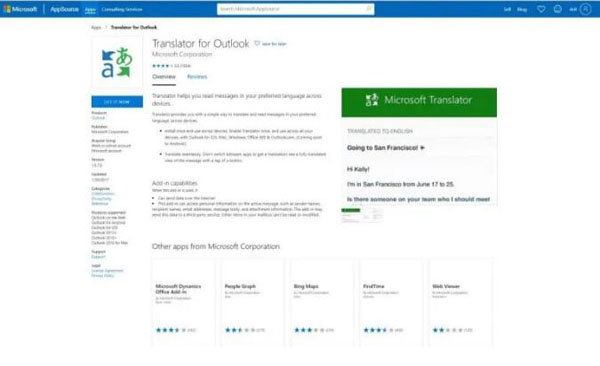
启动加载项
现在,您已经从Office Store安装了该加载项,则可以打开外语电子邮件。 您应该注意到“主页”选项卡中的“翻译邮件”选项。 单击此按钮后,消息将自动翻译,但您也可以通过选择“翻译为”旁边的下拉菜单来切换内容并选择其他语言。
如果愿意,您也可以像普通电子邮件一样复制并粘贴翻译后的消息。 然后,您可以通过单击“翻译器”窗口顶部的X来关闭翻译后的消息。
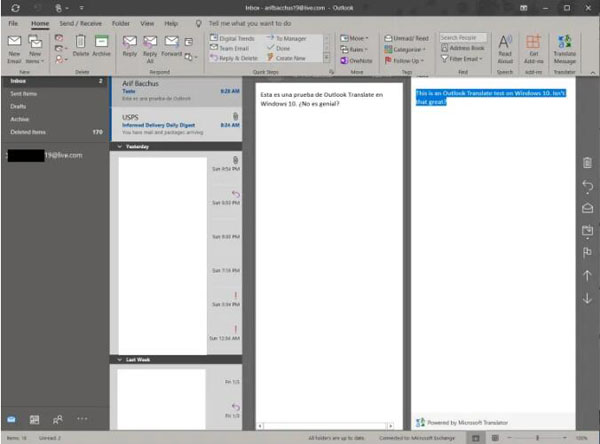
其他注意事项
现在,您可以使用Translator for Outlook加载项,这里有几点需要注意。 这些翻译均由在线Microsoft翻译服务提供支持。 本质上,这意味着您的数据是安全的,不会存储任何样本。 您可以在此处了解有关该过程的更多信息,还可以通过以下链接查看iOS和Android上Outlook的Translator应用。
感谢各位的阅读!关于“怎么在Windows 10中的Outlook应用程序中翻译电子邮件”这篇文章就分享到这里了,希望以上内容可以对大家有一定的帮助,让大家可以学到更多知识,如果觉得文章不错,可以把它分享出去让更多的人看到吧!
免责声明:本站发布的内容(图片、视频和文字)以原创、转载和分享为主,文章观点不代表本网站立场,如果涉及侵权请联系站长邮箱:is@yisu.com进行举报,并提供相关证据,一经查实,将立刻删除涉嫌侵权内容。